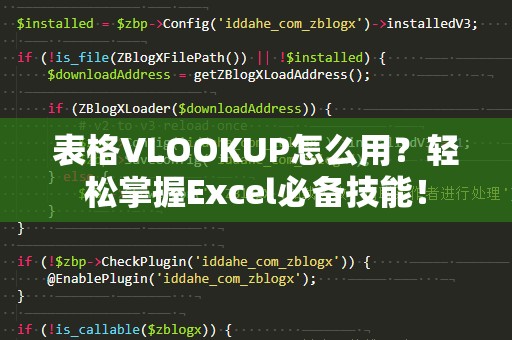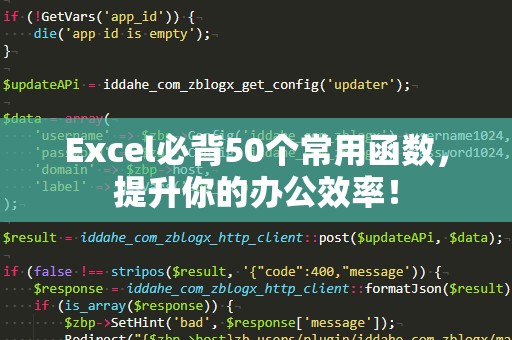在现代职场中,Excel已经成为了最为广泛使用的办公软件之一。无论是财务人员、分析师、销售员,还是管理者,都离不开Excel的强大功能。尤其是在数据处理和统计分析中,Excel函数和公式的应用,不仅能帮助我们迅速解决繁琐的计算问题,更能大大提升工作效率。今天,就为大家带来一份《Excel函数公式大全及用法》,让你从基础到高级,逐步掌握Excel中的各种函数公式应用。
1.基础函数:轻松搞定日常计算
SUM函数:求和
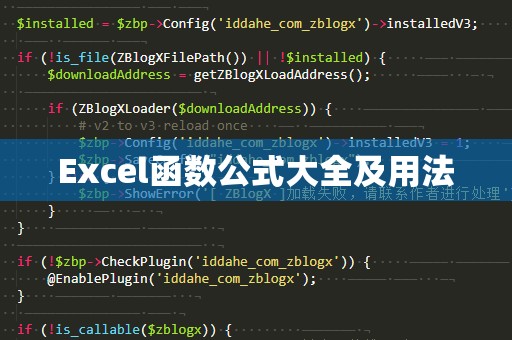
SUM函数是Excel中最基础的函数之一,能够对选定区域内的数值进行求和。例如,公式=SUM(A1:A10)表示将A1到A10单元格中的所有数值相加。无论是日常账目、销售汇总,还是简单的数据分析,SUM函数都能轻松帮助你完成计算任务。
AVERAGE函数:求平均值
AVERAGE函数用于计算一组数据的平均值。当你需要对一系列数据进行简单统计时,可以使用此函数。公式=AVERAGE(B1:B10)表示计算B1到B10单元格内所有数值的平均值。它常用于财务报表、考试成绩统计等场景。
COUNT函数:统计数据个数
COUNT函数用于统计某个区域内包含数值的单元格个数。公式=COUNT(C1:C20)会统计C1到C20单元格中的数值个数。需要注意,COUNT函数只会计算数字,而不会计数空单元格或者包含文字的单元格。
2.数据筛选与查找:快速找到你想要的信息
VLOOKUP函数:纵向查找
VLOOKUP函数常用于从数据表中纵向查找指定的数据,并返回对应的值。例如,=VLOOKUP("张三",A1:B10,2,FALSE)表示在A1到A10区域中查找“张三”并返回同一行B列的数据。VLOOKUP非常适合进行数据库检索和数据比对。
HLOOKUP函数:横向查找
HLOOKUP函数与VLOOKUP类似,但它用于横向查找。当你需要查找一行中的特定值时,可以使用HLOOKUP函数。公式=HLOOKUP("产品A",A1:F2,2,FALSE)表示在A1到F2区域中查找“产品A”并返回对应行的第二行数据。
INDEX和MATCH组合:灵活查找
虽然VLOOKUP和HLOOKUP非常强大,但它们的局限性也很明显,例如无法在查找区域的左侧查找数据。此时,INDEX和MATCH组合便显得尤为重要。MATCH函数用于查找特定值的位置,INDEX则返回该位置的内容。组合使用后,查找范围可以非常灵活。例如,公式=INDEX(B1:B10,MATCH("张三",A1:A10,0))表示在A1到A10中查找“张三”的位置,并返回B1到B10区域中相应位置的值。
3.日期与时间函数:轻松管理时间数据
TODAY函数:获取当前日期
TODAY函数用于返回当前日期。每次打开Excel文档时,TODAY函数都会自动更新为当天日期。公式=TODAY()会返回当前的日期,适用于财务报表、计划表等需要实时更新日期的场合。
NOW函数:获取当前日期和时间
与TODAY类似,NOW函数除了返回当前日期外,还会返回当前时间。公式=NOW()可以在Excel中显示精确的日期和时间,常用于时间跟踪、项目进度等应用。
DATEDIF函数:计算日期间隔
DATEDIF函数可以计算两个日期之间的差异。公式=DATEDIF(A1,B1,"D")表示计算A1和B1两个日期之间相差的天数。这个函数非常适用于员工工龄计算、项目期限计算等。
4.条件判断函数:智能决策
IF函数:逻辑判断
IF函数是Excel中最为常用的条件判断函数,它可以根据条件的真假返回不同的值。例如,公式=IF(D1>100,"超标","合格")表示如果D1单元格的数值大于100,则返回“超标”,否则返回“合格”。IF函数广泛应用于各种数据分析和决策场景。
AND和OR函数:多条件判断
AND和OR函数用于处理多个条件的判断。AND函数在所有条件都满足时返回TRUE,OR函数在任意一个条件满足时返回TRUE。它们可以与IF函数结合使用,完成复杂的条件判断。例如,公式=IF(AND(A1>10,B1<50),"符合条件","不符合条件")表示只有当A1大于10且B1小于50时,才会返回“符合条件”。
在前文中,我们介绍了Excel中常用的基础函数、查找函数、日期与时间函数以及条件判断函数。我们将继续为大家带来一些高级Excel函数的应用,帮助你进一步提升Excel技能,解决更复杂的工作任务。
5.数学与统计函数:高级数据分析
ROUND函数:四舍五入
ROUND函数用于对数字进行四舍五入,通常在财务报表中非常有用。公式=ROUND(A1,2)表示将A1单元格的数值保留两位小数。ROUND函数还有其他变种,如ROUNDUP(向上舍入)和ROUNDDOWN(向下舍入),可以根据需求进行选择。
MAX和MIN函数:找出最大值和最小值
MAX和MIN函数用于找出一组数据中的最大值和最小值。例如,公式=MAX(A1:A10)会返回A1到A10范围内的最大值。它们在分析销售数据、成绩数据时非常实用,帮助我们快速了解数据的上下限。
COUNTIF和SUMIF函数:条件计数与求和
COUNTIF和SUMIF函数是带条件的统计函数,前者用于统计满足特定条件的单元格个数,后者则在满足条件的单元格中求和。例如,公式=COUNTIF(A1:A10,">100")表示统计A1到A10区域内大于100的单元格数量,公式=SUMIF(B1:B10,"<50",C1:C10)表示对B1到B10区域中小于50的单元格对应的C列数值进行求和。
6.文本函数:高效处理文本数据
CONCATENATE函数:连接文本
CONCATENATE函数用于将多个文本合并为一个文本串。公式=CONCATENATE(A1,"",B1)表示将A1和B1单元格中的内容连接,并在中间添加一个空格。这个函数适用于生成姓名、地址等合并字段。
LEFT和RIGHT函数:截取文本
LEFT函数用于从文本字符串的左侧截取指定数量的字符,RIGHT函数则从右侧截取。例如,公式=LEFT(A1,3)表示从A1单元格的文本中截取前三个字符,公式=RIGHT(A1,4)表示截取最后四个字符。
LEN函数:计算文本长度
LEN函数用于计算文本字符串的长度。公式=LEN(A1)表示返回A1单元格中文本的字符个数。这个函数常用于数据清理或对文本进行进一步处理时,检查文本的字符长度。
7.财务函数:专业的财务分析工具
PMT函数:贷款支付计算
PMT函数用于计算贷款每期支付的金额。例如,公式=PMT(5%/12,60,-100000)表示在年利率为5%,贷款期限为60个月的情况下,每月需支付100,000元的贷款金额。此函数对财务分析、贷款计算等非常有帮助。
NPV函数:净现值计算
NPV函数用于计算投资的净现值,通常用于项目评估中。公式=NPV(0.1,A1:A5)表示计算A1到A5单元格中数据在10%折现率下的净现值。它能帮助企业判断投资是否值得进行。
IRR函数:内部收益率
IRR函数用于计算投资项目的内部收益率,公式=IRR(A1:A5)会返回A1到A5单元格中的现金流数据对应的内部收益率,帮助决策者做出投资决策。
8.高级技巧:宏和VBA
虽然Excel函数可以帮助你解决大多数数据处理问题,但对于一些重复性任务或更复杂的数据分析,使用VBA(VisualBasicforApplications)编程来编写宏,将大大提升效率。你可以通过录制宏或者编写VBA代码来自动化任务,节省大量时间。通过VBA,你可以扩展Excel的功能,使其成为一个功能强大的数据处理工具。
掌握Excel函数公式及其用法,能够让你在职场中如虎添翼,快速处理各种复杂的数据问题。从基本的SUM函数到复杂的VLOOKUP、IF判断,再到财务分析的PMT、NPV函数,每个函数的掌握都能大大提升你的工作效率。无论你是初学者还是Excel高手,理解并灵活应用这些函数和公式,都是你提升办公能力的不二法门。希望本文的《Excel函数公式大全及用法》能够帮助你更好地掌握这些技巧,为工作加分。